最近有还在使用XP系统的用户反映说使用IE浏览器总是打不开网页,网络也没有问题,这是怎么回事?IE浏览器无法打开网页该怎么解决?下面请看具体解决方法。
解决方法:
1、首先右键点击IE浏览器属性。
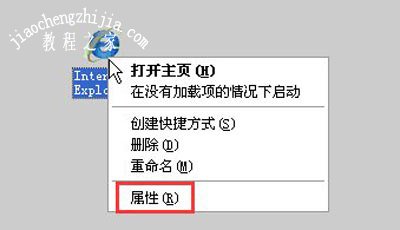
2、选择高级-重置。
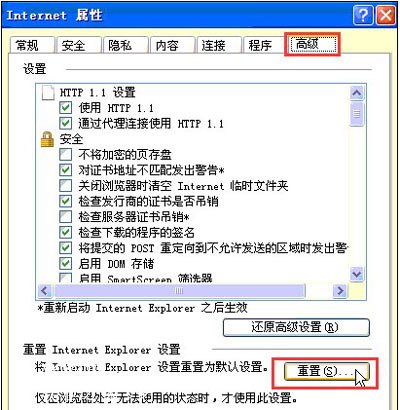
3、勾选删除个性化设置-重置,此时会弹出重置前关闭,其他打开的所有窗口和程序,点确定,如图:
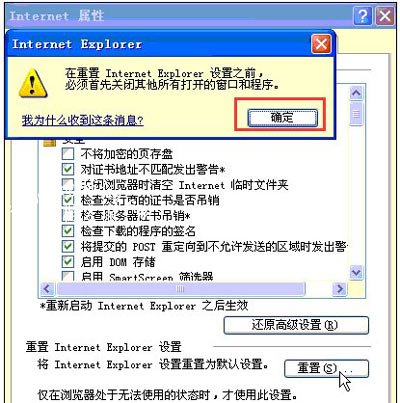
4、按照要求关闭了所有的窗口程序,再次点击重置,弹出重置IE的窗口,如图:
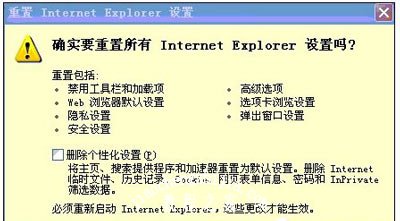
5、点选删除个性化设置的对话框点击确定,如图:

6、此时系统开始重置IE浏览器的设置,稍等数秒,重置完成点击关闭,如图:
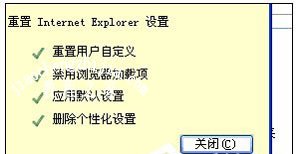
浏览器相关问题推荐:
浏览器弹窗广告怎么屏蔽 屏蔽网页中广告的方法
Win7系统清理DNS缓存解决浏览器打不开网页的方法
谷歌浏览器下载安装插件提示程序包无效的解决方法














